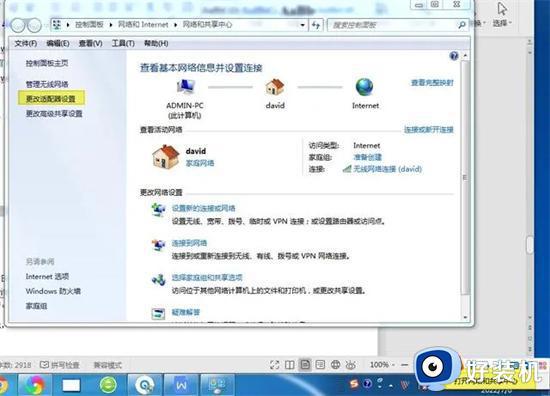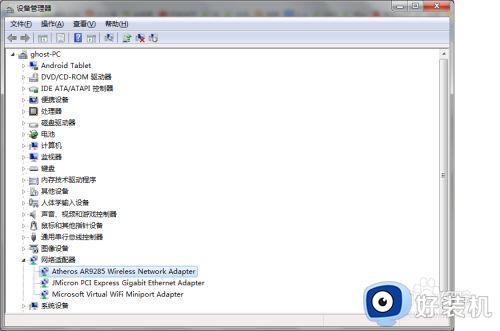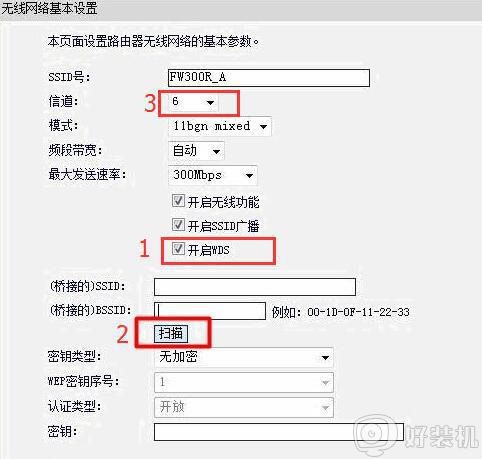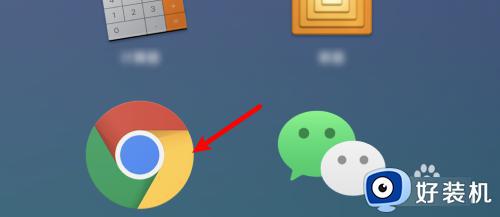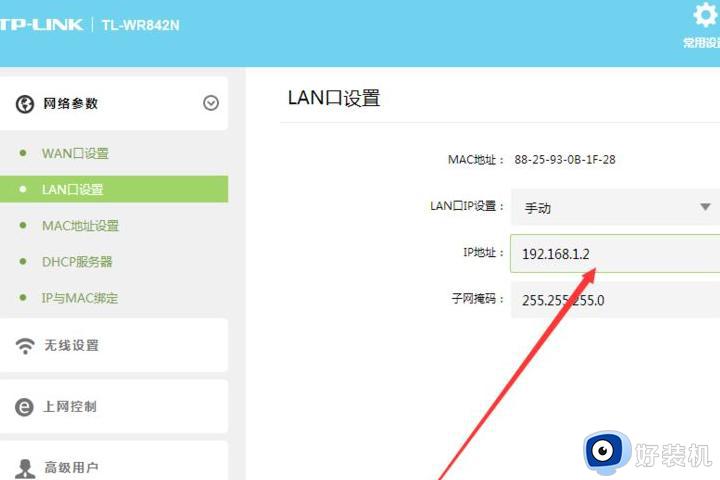路由器连接好了却无法上网如何处理 路由器连接后无法上网的解决步骤
我们都知道要使用路由器上网的时候,就要先连接上路由器,不过近日有小伙伴发现路由器连接好了却无法上网,想必很多人都遇到过这样的问题吧,这该怎么办呢,可能是没有设置好引起的,本文这就给大家带来路由器连接后无法上网的解决步骤给大家学习吧。

具体步骤如下:
1、先把路由器以及网线连接好了,连接成了设置好了,那么路由器上的灯光应该是蓝色的,而不是亮黄灯。


2。如果颜色不正常的,那么你要先把路由器上的电源线拔掉,然后稍微等待10s再次插入回去。

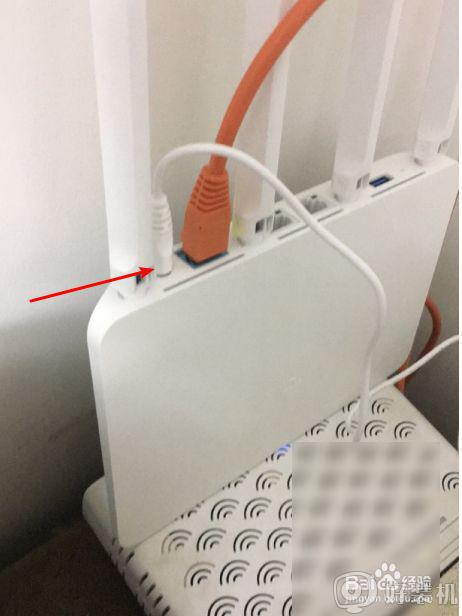
3。然后看到电脑右下角的联网符号是不是一个小电脑的,是的话,说明电脑连接无问题,如果是黄色的?,那么你要点击这个开始。
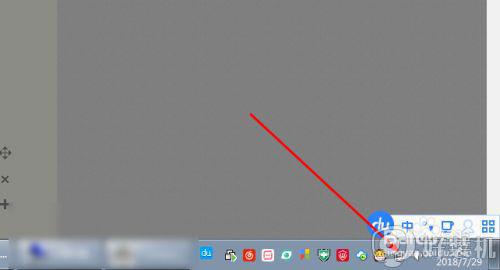
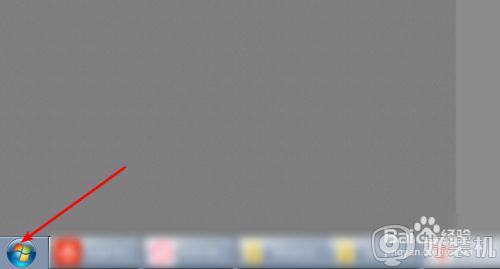
4、然后搜cmd打开它,复制命令:【ipconfig /release 】不要复制括号,然后粘贴回车,继续复制这个命令:【ipconfig /renew】,然后回车了就可以正常了的。【这个命令只对黄色的?有效】红色的x是无效的,要判断好了 。红色的x多半是你的网线没有插入到电脑,笔记本就是把wifi关了,要不然就是驱动没有安装好了。
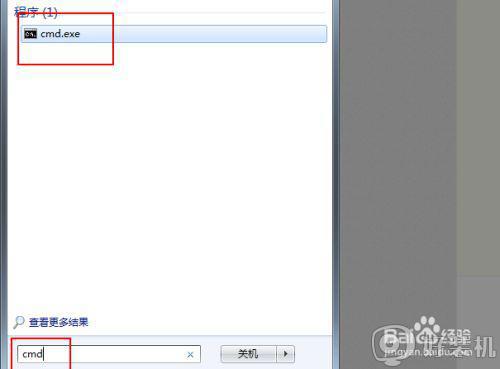

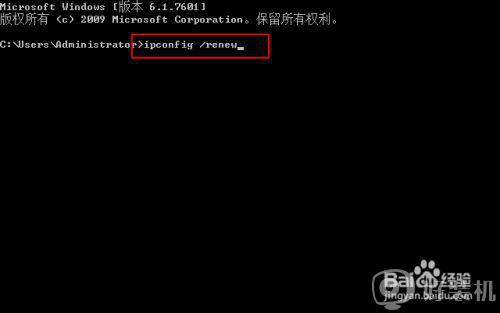
5、然后打开这个浏览器,那么就会看到可以正常上网了的。
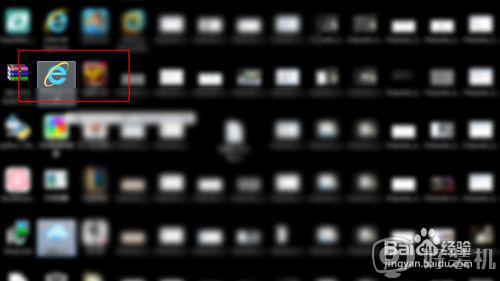
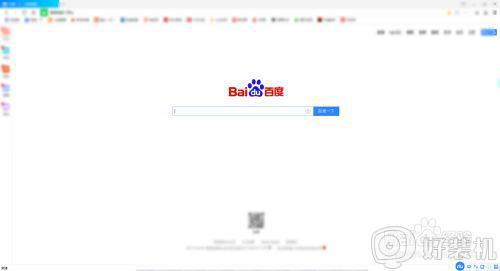
上述给大家讲解的就是路由器连接好了却无法上网的详细解决方法,遇到相同情况的小伙伴们可以尝试上面的方法步骤来进行解决吧。